Редактор Wix: добавление и настройка вкладок
2 мин.
Добавьте вкладки, чтобы организовать и отобразить свой контент на странице. Разделив контент на вкладки, вы можете упростить поиск и доступ к важной информации для посетителей.
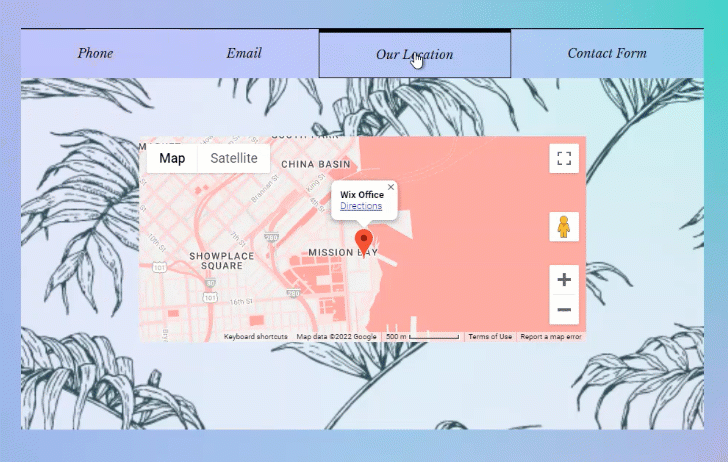
Шаг 1 | Добавьте вкладки на сайт
Начните с добавления элемента вкладок на свою страницу. Доступно множество заранее готовых вариантов.
Чтобы добавить вкладки:
- Перейдите в редактор.
- Нажмите Добавить элементы
 в левой части редактора.
в левой части редактора. - Выберите Интерактив.
- Выберите Вкладки в разделе Боксы.
- Нажмите и перетащите выбранный дизайн вкладки, чтобы добавить его на страницу.
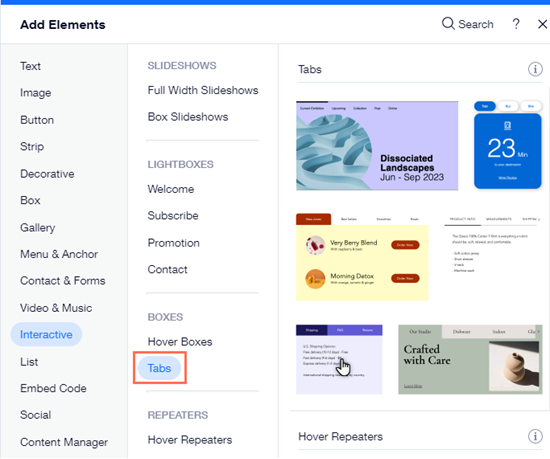
Шаг 2 | Дайте название каждой вкладке
После добавления элемента вкладок переименуйте вкладки в соответствии с вашим запланированным контентом. Поскольку названия вкладок отображаются в меню, они облегчают посетителям поиск информации, которая им интересна.
Чтобы назвать вкладки:
- Нажмите на вкладки в редакторе.
- Нажмите Управление вкладками.
- Наведите курсор на нужную секцию в панели.
- Нажмите на значок Другие действия
.
- Нажмите Переименовать.
- Введите новое название в поле.
- Нажмите ОК.
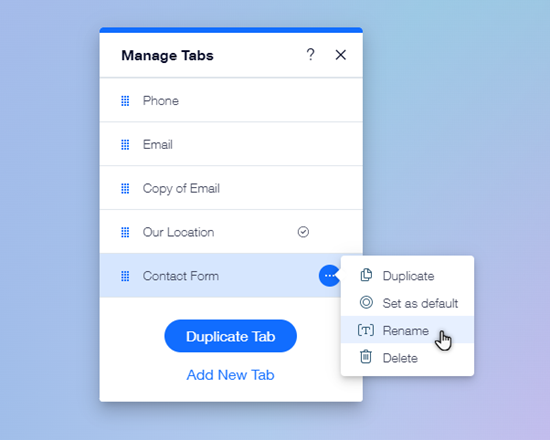
Шаг 3 | Добавьте элементы ко вкладкам
После названия каждой вкладки начните создавать контент, добавляя необходимые элементы. Элементы отображаются только на этой вкладке, поэтому вы можете добавить столько контента, сколько вам нужно.
Чтобы добавить элементы ко вкладке:
- Нажмите на вкладки в редакторе.
- Откройте соответствующий пункт вкладки из раскрывающегося меню.
- Нажмите Добавить элементы в левой части редактора.
- Нажмите и перетащите выбранный элемент на вкладку.
- Отпустите элемент, когда увидите сообщение Прикрепить к вкладке.

Что дальше?
Управляйте элементами вкладки и настраивайте их, чтобы изменить их дизайн, макет и многое другое.

